Google画像検索で「画像を表示」ボタンを復活させる方法
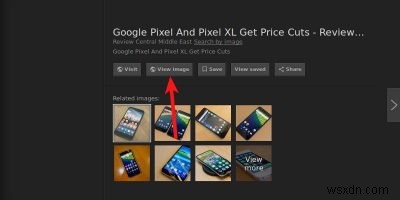
グーグルは最近、ハードコアユーザーの怒りのためにグーグル画像検索の「画像を表示」ボタンを削除しました。このボタンを使用すると、添付されているWebページをクリックしなくても、画像の大きなバージョンを表示できます。
これにより、Google画像検索からフルサイズの画像を取得するのがはるかに簡単になりましたが、著作権侵害の事例もいくつか発生し、ストック画像プロバイダーのゲッティイメージズと取引した後、ボタンを削除するようにGoogleに促しました。
この機能が必要な場合でも、恐れることはありません。いくつかの簡単な手順で元に戻すことができます。
ブラウザ拡張機能を使用する
画像の表示はChromeとFirefoxの拡張機能で、ボタンをGoogle画像検索に戻し、ダイレクトリンク機能を復元します。
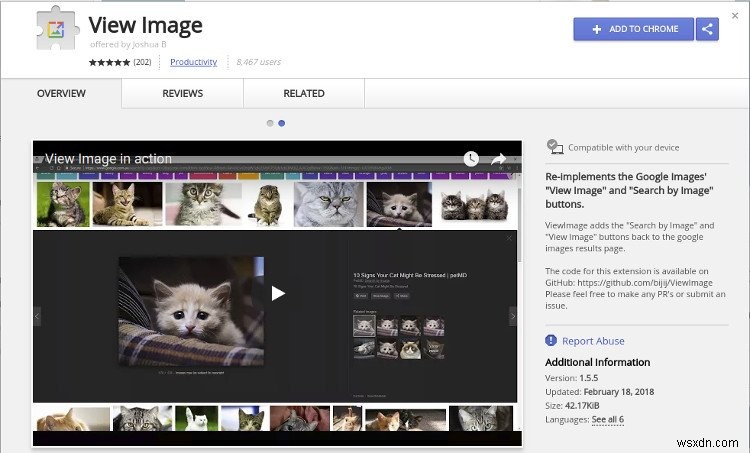
この拡張機能をブラウザにインストールするには、[Chromeに追加]または[Firefoxに追加]をクリックして、新しいGoogle画像検索を開始します。 「画像を表示」ボタンが見慣れた場所に戻るはずです。
StartPage画像検索を使用する
または、StartPageは、Googleの結果を提供するが、ターゲットを絞った広告や追跡を行わない検索エンジンです。また、Google画像検索と同じように機能し、同様のインターフェースを持つ画像検索も提供します。
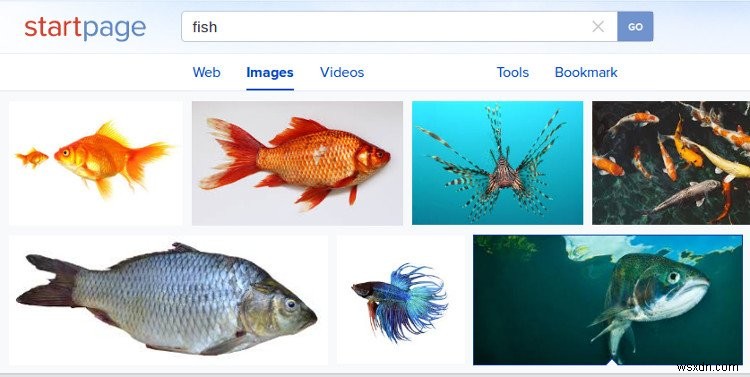
開始するには、StartPageのメインウェブサイトで検索クエリを入力し、結果ページの[画像]タブに切り替えて、Google画像検索で提供されているものと同様の画像のサムネイルビューを取得します。
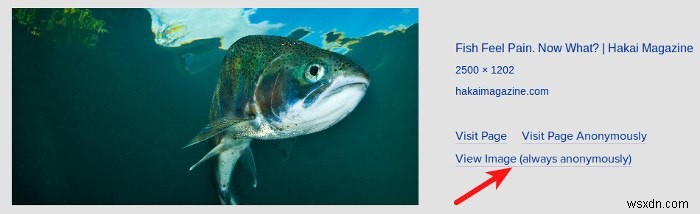
画像をクリックすると、画像を直接開くために使用できる「画像の表示」リンクが表示されます。画像はプロキシを使用して開かれるため、画像をホストしているWebサイトにデータが誤って漏洩することはありません。
ご不明な点がある場合、またはこの機能をGoogle画像検索に復元するための代替方法をご存知の場合は、下にコメントを残すことを忘れないでください。
-
iPhoneで画像検索を逆にする方法
特定の画像の出所や、インターネット上の他の場所で使用されているかどうかを知りたい場合は、逆画像検索を使用してください。 完璧なテクニックです。 Google の逆画像検索はデスクトップでは簡単ですが、モバイル デバイスを使用していて、その起源を知りたい場合や類似の写真を見つけたい場合はどうすればよいでしょうか。 さて、逆画像検索は iOS デバイスでも簡単に実行できます。これを行うには、さまざまな方法があります。画像の出所を追跡するためのいくつかの方法について説明します。 逆画像検索で何を見つけることができますか? これらは、iPhone で画像を検索したときに得られる可能性のある次
-
Google 検索で新しいサイドバーを削除する方法
昨日、Google は新しいバージョンのウェブサイトを立ち上げました。メイン エリアの左側に縦のサイドバーが表示され、さまざまな方法で検索をフィルタリングできるようになりました。次のようになります: 「Google サイドバーを削除する」の検索結果が急速に増えていることから判断すると、この変更はユーザーにあまり受け入れられていないようです。多くの人は、機能の低下、気晴らしなどを含め、好みに合わせて変更が大きすぎると感じています.一般的に、人々は変化に抵抗し、新しい Google の外観は衝撃的です。さらに悪いことに、それを無効にする組み込みオプションはありません。 今朝の時点で、3
